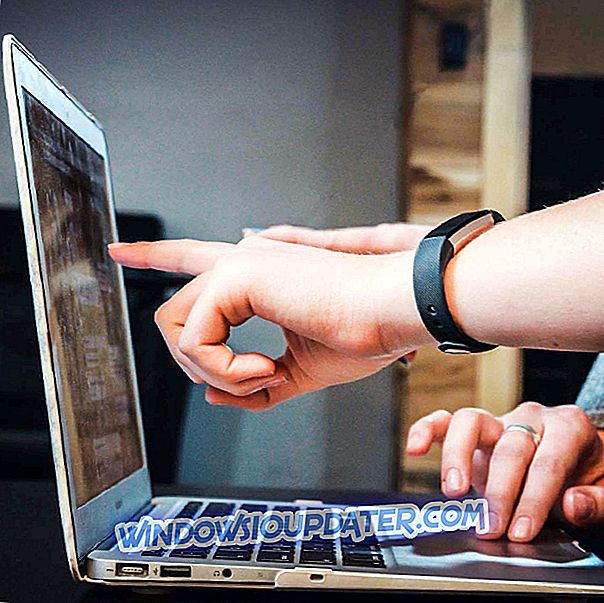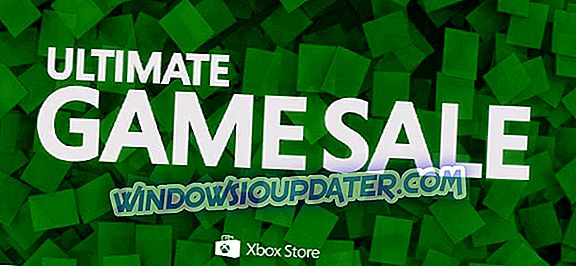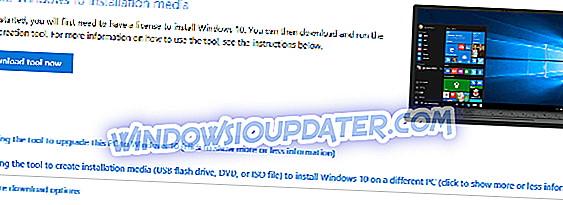El medio Clear.fix es una aplicación extremadamente útil para ver DVD. Pero, ¿qué sucede si actualiza a Windows 8 o Windows 10 y esta aplicación deja de funcionar repentinamente? Al leer este artículo a continuación, descubrirá cómo puede arreglar la aplicación clear.fi en su dispositivo con Windows 8 o Windows 10.

Por lo general, la mayoría de los usuarios de Windows 8 o Windows 10 tienen problemas con la aplicación Clear.fi cuando colocan un DVD y la aplicación no se abre automáticamente. A menudo, solo obtienen una pantalla negra en lugar del menú contextual dentro de la aplicación Clear.fi. Desafortunadamente, esto no es tan simple como reiniciar el sistema de Windows 8 o Windows 10, pero seguramente puede solucionarlo aplicando los pasos a continuación.
SOLUCIONADO: Clear Fi no reproducirá DVD
- Reinstalar controladores y aplicaciones
- Usar Restaurar sistema
- Instale un reproductor de DVD diferente
1. Reinstalar controladores y aplicaciones
- Haga clic con el botón izquierdo o toque el ícono de “Escritorio” que tiene en la pantalla de inicio de Windows 8 o Windows 10.
- Haga clic izquierdo o toque el botón "Inicio" en la función de escritorio.
- Haga clic izquierdo en la función "Todos los programas" en el menú de inicio.
- En la función "Todos los programas" deberá hacer clic con el botón izquierdo o tocar la carpeta "Acer".
- Haga clic con el botón izquierdo o toque la función "Acer eRecovery Management".
- Si obtiene una ventana emergente de UAC (controles de cuenta de usuario), tendrá que hacer clic izquierdo en el botón "Sí" para permitir el acceso a esta función.
- Ahora debería tener frente a usted la ventana "Acer eRecovery Management".
- En el lado izquierdo de la ventana, haga clic con el botón izquierdo o toque la opción "Restaurar".
- Ahora haga clic izquierdo o toque el botón "Reinstalar controladores y aplicaciones".
- Haga clic izquierdo o toque en la función "Contenido".
- Ahora seleccione la aplicación "Acer Clear.fi".
- Después de seleccionar la opción anterior, vaya al lado derecho de la ventana y haga clic con el botón izquierdo o toque el botón "Instalar".
- Siga las instrucciones en la pantalla para completar la instalación.
- Una vez completado el proceso de instalación, deberá reiniciar su dispositivo con Windows 8 o Windows 10 para que los cambios surtan efecto.
- Después del reinicio, puede intentar insertar un DVD y ver si sus aplicaciones Clear.fi se ejecutan correctamente.
2. Utilice Restaurar sistema
- Mantenga presionados los botones "Windows" y "X".
- Después de soltar los botones, aparecerá un menú en el que deberá hacer clic con el botón izquierdo o tocar la función "Sistema".
- En la nueva ventana que aparece, debe hacer clic izquierdo en la "Protección del sistema" situada en el lado izquierdo de la ventana.
- Ahora deberías hacer clic izquierdo en el botón "Restaurar sistema".
Nota: la ejecución de esta función en Windows 8 o Windows 10 significa que su sistema volverá a su estado anterior. Asegúrese de guardar o escribir todas las aplicaciones que pueda instalar después de ese punto de restauración.
- Siga las instrucciones en la pantalla y restaure su sistema a un punto en el que sepa que no tuvo este problema de clear.fi.
Nota: Básicamente, deberá restaurar su sistema antes de actualizar su aplicación Clear.fi.
- Una vez que se haya completado el punto de restauración, no actualice las aplicaciones Clear.fi porque volverá a tener el mismo problema
3. Instale un reproductor de DVD diferente
Si el problema persiste, instale un reproductor diferente. Consulte nuestra lista de las mejores aplicaciones de reproductor de DVD que puede usar en su computadora e instale la que mejor se adapte a sus necesidades.
Tenga en cuenta que Clear.fi se diseñó originalmente para Windows 7 y la instalación en otra versión del sistema operativo puede provocar varios problemas técnicos. Como resultado, es mejor utilizar una herramienta de reproductor de DVD alternativa.
Ahora tiene algunos métodos rápidos sobre cómo arreglar sus aplicaciones Clear.fi y hacer que sus DVD funcionen nuevamente en el dispositivo Windows 8, Windows 10. Si tiene alguna otra pregunta sobre este tema, háganoslo saber en los comentarios a continuación.
Nota del editor: esta publicación se publicó originalmente en noviembre de 2014 y se ha actualizado desde entonces para su actualización y precisión.